AMicrosoft Outlook e-mail-profil e-mail fiókokból, adatfájlokból és az e-mailek tárolási helyére vonatkozó információkból áll. Ez a cikk feltételezi, hogy több profilt használ, és elmagyarázza, hogyan lehet egy profilt alapértelmezettként használni, és hogyan válthat másik profilra. Ha nem ismeri az e-mail-profilokat, olvassa el Az Outlook e-mail profiljainak áttekintése című témakört.
Profilok módosítása az Outlookban
-
A Outlook kattintson a Fájl > Fiókbeállítások > Profil módosítása elemre.
-
Outlook bezárul. Indítsa el újra a Outlook manuálisan.
-
A Outlook következő indításakor megjelenik a Profil kiválasztása párbeszédpanel:
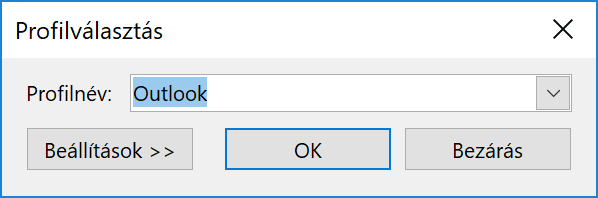
-
Ha Outlook minden indításakor meg szeretné jeleníteni ezt a párbeszédpanelt, a párbeszédpanelen válassza a Beállítások > A használandó profil kérése lehetőséget.
Alapértelmezett profil beállítása
-
A Profilválasztás párbeszédpanelen, a Profilnév listában kattintson az alapértelmezettként használni kívánt profilra.
-
Kattintson a Beállítások gombra, és a Beállítások csoportban jelölje be a Beállítás alapértelmezett profilként jelölőnégyzetet.










